Sida loo abuuro Credit Movie gudaha Windows 11/10
Halkan waxaa ah hage buuxa oo ku saabsan sida loo create Movie Credits on your Windows 11/10 PC . Dhibcaha filimada(Movie) guud ahaan waxaa lagu daraa bilowga iyo/ama dhammaadka filimka ama clip-ka. Kuwani asal ahaan waa magacyada dadka ku lug leh abuurista mashruuc muuqaal ah oo la daabacay oo lala wadaago daawadayaasha. Dhibcaha filimada waxaa ku jiri kara jilayaasha, soo saarayaasha, agaasimayaasha, qorayaasha, kamarad qof, farshaxan-yaqaannada isqurxinta, shineeematographers, iyo dhammaan dadkii ka qayb qaatay samaynta filimka. Waa uun dariiq aad ku siin karto ammaantaada iyo shaqaalahaaga.
Hadda, haddii aad rabto inaad abuurto dhibcaha filimada oo aad rabto inaad ku darto fiidiyowyadaada, sidee loo sameeyaa taas? Haddii aad la yaabban tahay isla, maqaalkani waa waxa aad raadineyso. Maqaalkan, waxaan ku xusi doonnaa habab kala duwan oo aad adeegsan karto oo aad ku samayn karto dhibcaha filimada adiga Windows 11/10 PC bilaash ah. Waxaad ku isticmaali kartaa app-ka gudaha Windows 11/10 ama waxaad isticmaali kartaa software dhinac saddexaad si aad u abuurto filim oo aad u dhameysato dhibcaha. Aynu hadda si faahfaahsan uga hadalno hababka iyo tillaabooyinka.
Maxay ku jiraan Dhibcaha Filimka?
Dhibcaha filimka ayaa ugu horreyntii waxaa ka mid ah magacyada jilayaasha iyo kooxda iyo dhammaan kooxda ka qayb qaadatay (Film Title)abuurista(Production Company) filim ,(Lead Cast) filim gaaban ,(Casting Director) iwm .(Music Composer) , Fanaaniinta(Singers) , Shaneematographer(Cinematographer) , Screenplay Writer , Qoraa wada hadal(Dialogue Writer) , Agaasime(Director) , Choreographer , iyo in ka badan.
Sideen u sameeyaa Credits Video?
Si aad u samayso dhibcaha fiidyowga, waxaad isticmaali kartaa barnaamijka tafatirka fiidyaha asalka ah ee Windows kaas oo lagu dhex daray abka (Windows)Sawirada(Photos) . Waxaad ku dari kartaa kaadhadhka cinwaanka ka dibna ku qor credit credits filimka doorarka iyo magacyada. Marka laga reebo taas, waxaad sidoo kale yeelan kartaa tifaftiraha fiidiyooga bilaashka ah ee cid saddexaad oo awood kuu siinaysa inaad ku darto dhibcaha filimada filimada. Waxaad ka eegi kartaa hababkan hoos.
Akhriska la xidhiidha: (Related read:) Sida loogu daro Rolling Credits gudaha bandhiga PowerPoint.(How to add Rolling Credits in PowerPoint presentation.)
Sida loo abuuro Credit Movie(Movie Credits) gudaha Windows 11/10
Waa kuwan hababka aad ku abuuri karto Credit Movie(Movie Credits) on your Windows 11/10 PC:
- Isticmaal barnaamijka Windows -ka ee loo yaqaan Tafatiraha Fiidiyowga(Video Editor) si aad u abuurto dhibcaha filimada.
- Abuur(Create) dhibcaha filimada addoo isticmaalaya HitFilim Express(HitFilm Express) .
- Isticmaal tafatiraha fiidiyaha bilaashka ah iyo il furan ee loo yaqaan Shotcut si aad u abuurto dhibcaha filimada.
Aynu si faahfaahsan uga hadalno hababka kor ku xusan!
1] Isticmaal(Use) barnaamijka Windows -ka ee loo yaqaan Tafatiraha Fiidiyowga(Video Editor) si aad u abuurto Dhibcaha Filimka(Movie Credits)
Waxaad ka heleysaa abka Tafatiraha Fiidiyowga(Video Editor app) gudaha Windows 11/10 kaas oo kuu ogolaanaya inaad abuurto dhibcaha filimada. Tafatiraha muuqaalkan waxa kale oo lagu dhex daray abka Sawirrada(Photos) halka aad ka isticmaali karto. Inkasta oo aanay si toos ah u bixinayn ikhtiyaarka ah in lagu daro dhibcaha filimada fiidiyowyada, waxaad isticmaali kartaa muuqaalkeeda Kaadhka Ciwaanka(Title Card) si aad ugu darto fiidiyowyadaada. Aynu eegno habka tallaabo-tallaabo ah ee sidaas loo sameeyo.
Sida loogu daro credit credit iyadoo la isticmaalayo Microsoft Video Editor app gudaha Windows 11/10 :
Waa kuwan tillaabooyinka ugu muhiimsan ee loo adeegsado Sawirrada(Photos) isku-dhafan ee Tafatiraha Fiidiyowga(Video Editor) si loo abuuro dhibcaha filimada:
- Fur abka Tafatiraha Fiidiyowga.
- Soo rar faylasha Fiidiyowga.
- Dooro(Select) isha faylalka fiidyaha oo samee mashruuc muuqaal ah oo cusub.
- Kudar Kaadhka Ciwaanka.
- Ku dar(Add) dhibcaha filimka adoo isticmaalaya qaabka qoraalka(Text) .
- Hagaajin muddada kaadhka lahaanshaha
- Ku dar(Add) kaarar magacyo badan leh oo leh dhibco filim oo badan.
- Keydso muuqaalka
Marka hore, ka billow app tafatiraha Fiidiyowga(Video Editor) ka menu- ka Start ee gudaha (Start)Windows 11/10 . Hadda, soo daji mid ama in ka badan videos ka dibna dooro kuwa aad rabto in aad isticmaasho in video ka soo baxay. Kadibna, dhagsii ikhtiyaarka mashruuca fiidiyowga cusub .( New video project)
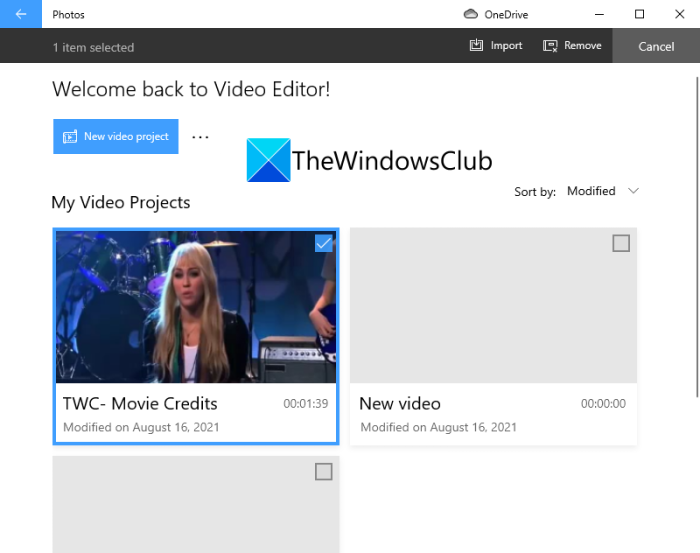
Marka xigta, dhagsii badhanka ku dar kaarka cinwaanka(Add title card) si aad ugu darto kaadhka cinwaanka dhamaadka ama bilowga fiidyaha.
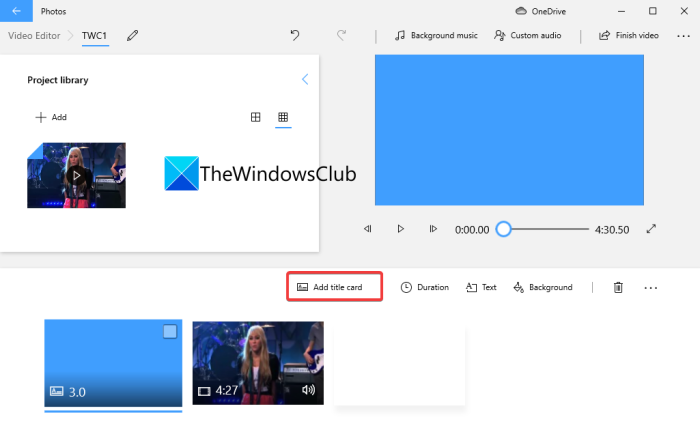
Taas ka dib, taabo badhanka Text si aad ugu darto qoraalka credits filimka in kaarka horyaalka.
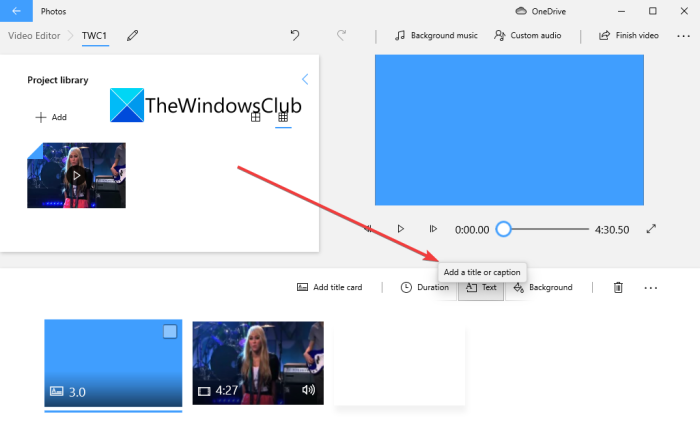
Hadda, waxaad ku dari kartaa qoraal firfircoon(add animated text) kaarka cinwaanka lagu daray. Kaliya(Just) ku qor dhibcaha filimka oo ay ku jiraan doorka iyo magaca sanduuqa qoraalka(Text) , dooro qaabka qoraalka, dooro qaabka qoraalka, oo riix batoonka la sameeyay(Done) .
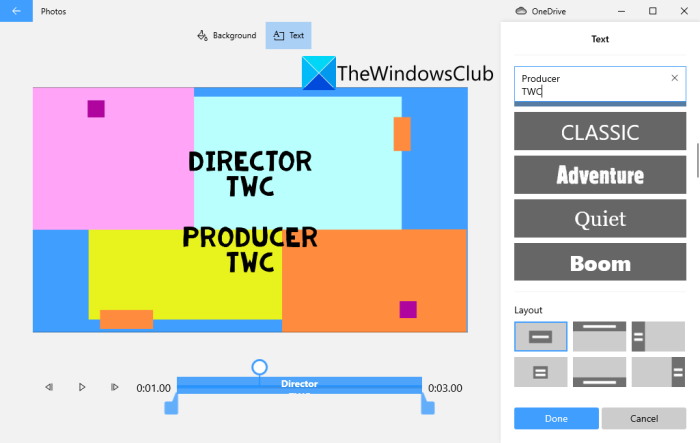
Waxa kale oo ay kuu ogolaanaysaa inaad habayso midabka asalka ah ee dhibcaha filimada ee fiidyaha.
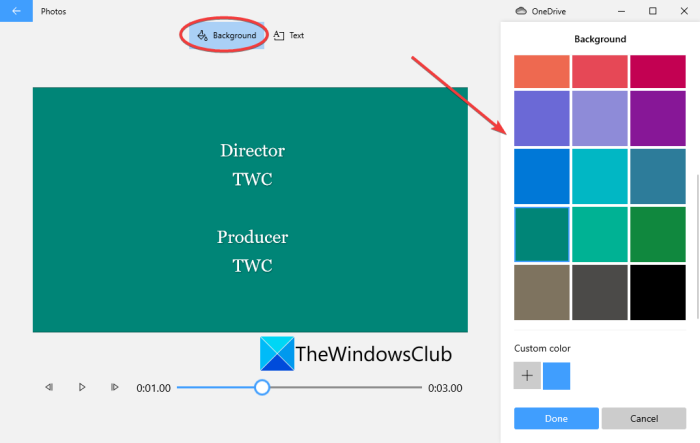
Markaad gujiso badhanka Muddada(Duration) , waxaad hagaajin kartaa muddada kaadhka cinwaanka lagu daray.
Waxaad ku dari kartaa kaarar dhowr ah oo cinwaan ah si aad u sheegto dhammaan dhibcaha filimka adiga oo ku celcelinaya tillaabooyinka kore.
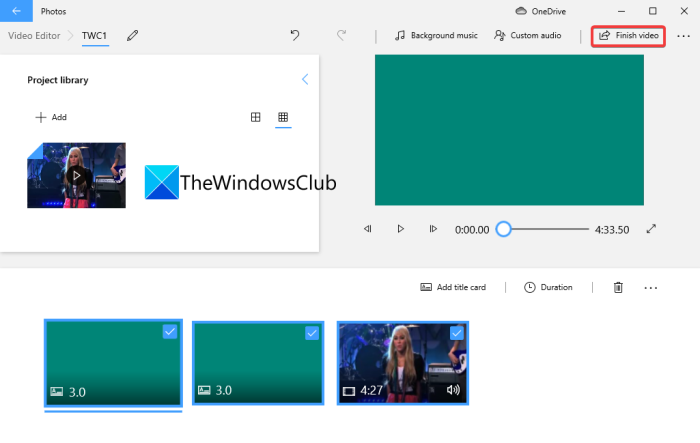
Ugu dambeyntii, dooro dhammaan walxaha fiidiyooga ee waqtiga ka dibna taabo badhanka Finish Video . Oo, dooro tayada video wax soo saarka oo ku dhufo badhanka Dhoofinta(Export) si loo badbaadiyo video qaab MP4 video.
Marka, tani waa sida aad ugu abuuri karto dhibcaha filimada leh Tifaftiraha Fiidiyowga(Video Editor) ee lagu bixiyo abka Sawirrada . (Photos)Waxa kale oo aad isticmaali kartaa fiidiyooga ama sawirada sida asalka dhibcaha filimka. Keliya(Just) soo daji faylasha warbaahinta ka dibna ku dar qoraal iyaga.
Fiiri: (See:) Sida loo sameeyo Fiidiyow Lyrical ah iyadoo la adeegsanayo abka Sawirrada(How to create a Lyrical Video using the Photos app)
2] Abuur Credits(Create Movie Credits) filimada isticmaalaya HitFilm Express
Waxa kale oo aad isticmaali kartaa HitFilim Express(HitFilm Express) si aad u abuurto dhibcaha filimada. Waa tifaftire sare oo muuqaal ah oo loogu talagalay xirfadlayaasha si ay u abuuraan noocyo kala duwan oo fiidiyowyo ah. In kasta oo, nooca buuxa ee HitFilm la bixiyo oo aad u baahan tahay inaad iibsato sifooyinkeeda qaaliga ah si aad u isticmaasho. Si kastaba ha ahaatee, waxay bixisaa daabacaad xaddidan oo loo yaqaan HitFilm Express kaas oo loo isticmaali karo bilaash.
Sida loo abuuro credits filimada isticmaalaya HitFilm Express on Windows 11/10 PC:
Waa kuwan tillaabooyinka ugu muhiimsan ee lagu soo saari karo dhibcaha filimka iyadoo la adeegsanayo HitFilm Express :
- Soo deji oo rakib HitFilim Express(HitFilm Express) .
- Fur software-ka.
- Samee mashruuc muuqaal cusub
- Soo rar faylasha warbaahinta
- Tag tabka Saamaynta
- Guji(Click) abuurista Generate > End Credits Crawl doorashada.
- Ku dar(Add) magac, door, iyo magacyo dadka lug ku leh.
- Habbee doorashooyinka saamaynta
- Dhoofinta fiidyaha iyadoo lagu daray credit credit
Aynu si faahfaahsan uga hadalno tillaabooyinka kore.
Marka hore(First) , waxaad u baahan tahay inaad ka soo dejiso HitFilm Express fxhome.com ka dibna ku dheji PC-gaaga. Hadda, bilow software-ka oo shaqay oo gal adiga oo isticmaalaya shahaadooyinkaaga diiwaangashan.
Next, la abuuro mashruuc cusub video halka astaysto qaabeynta video soo saarka sida heerka jir, heerka muunad audio, size video, iwm ka dibna, u guurto tab Media oo guji function (Media)Import in ay dajiyaan mid ama dhowr files warbaahinta. Hadda waxaad u baahan tahay inaad jiidato oo aad hoos u dhigto faylasha warbaahinta isha tifaftiraheeda waqti-track multi-track ee isku xigxiga la rabo.
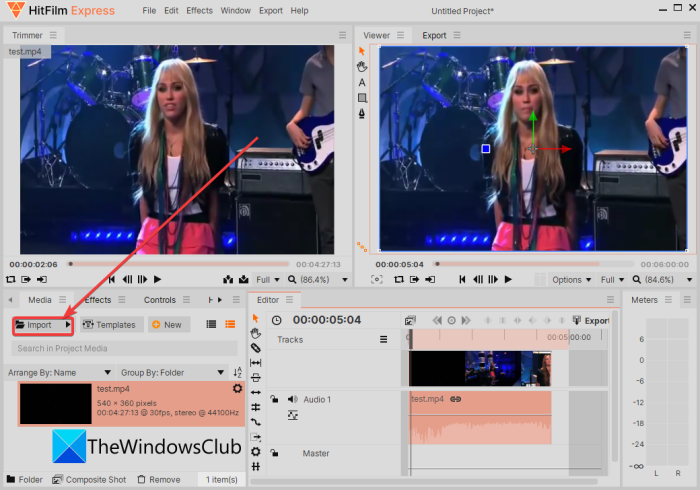
Taas ka dib, u gudub tab Saamaynta(Effects) oo hoos ugu dhaadhac qaybta Generate . Halkan, ka dooro saamaynta Gurguurta Dhamaadka Dhibcaha(End Credits Crawl) oo jiid oo ku rid booska la rabo ee tifaftiraha wakhtiga.
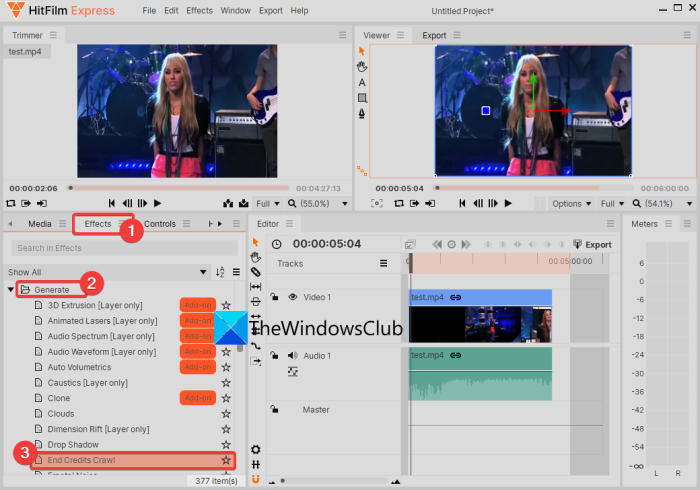
Waxaad hadda habayn kartaa cabbirro kala duwan ee saamaynta Gurguurashada Dhammaadka Dhibcaha(Credits Crawl) oo ay ku jiraan qoraallada dhibcaha muhiimka ah kuwaas oo ah Ciwaanka, Doorka,(Title, Role,) iyo Magacyada(Names) . Intaa waxaa dheer, waxaad habeyn kartaa xawaaraha duubista ee dhibcaha filimka, ballaca, booska qoraalka, nooca xarfaha, cabbirka qoraalka, midabka qoraalka, iyo in ka badan. Sidoo kale, waxaad kordhin kartaa tirada walxaha(number of elements) si aad ugu darto credit credits filimo badan.
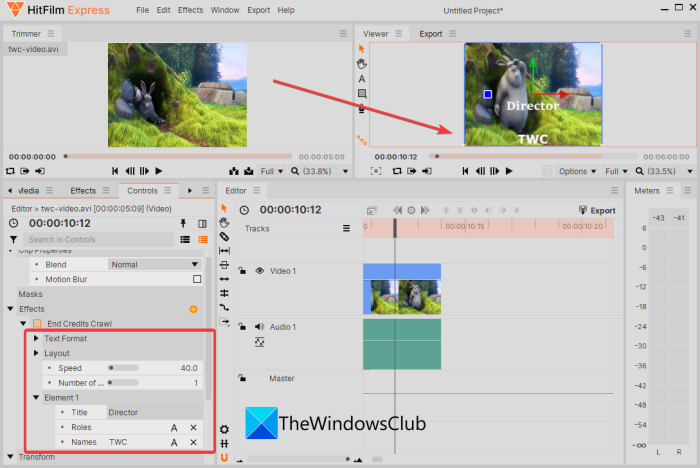
Aragtida dhibcaha filimka waxaa laga arki karaa shaashadda weyn.
Ugu dambeyntii, waxaad ku badbaadin kartaa fiidiyooga ka soo baxa qaabka fiidiyowga MP4 adoo aadaya Export > To File -gashid doorashada.
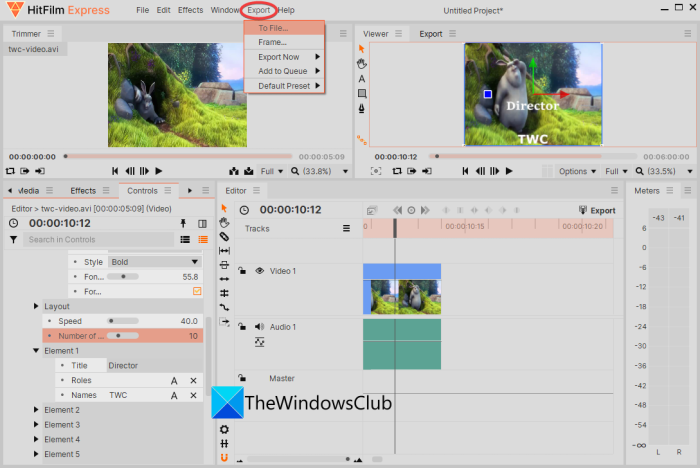
Waxa kale oo ay kuu ogolaanaysaa inaad ku dhoofiso fiidiyowyada YouTube , Instagram , Facebook , iyo qaabab ku habboon Vimeo .
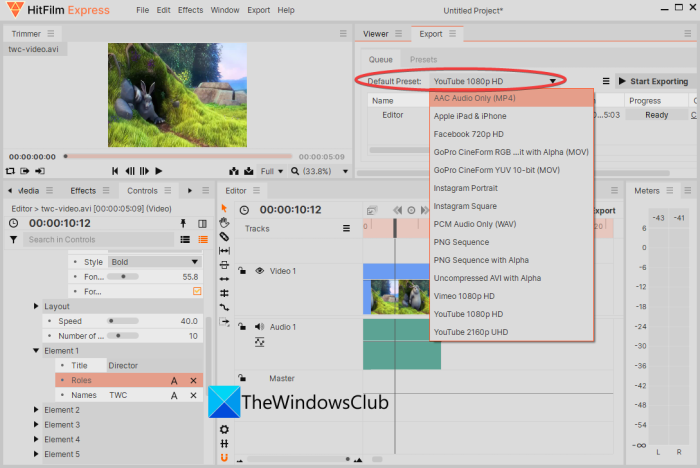
Waa suite tafatirka fiidiyooga xirfadle ah oo ay ka buuxaan muuqaalo samaynta iyo tafatirka fiidiyaha awood badan. Waxay si fiican ugu habboon tahay xirfadlayaasha. Bilaabayaashu waxay u baahan doonaan xoogaa tababar ah si ay u isticmaalaan.
Fiiri: (See:) Software-ka ugu Wanaagsan ee la isku waafajiyo Maqalka iyo Fiidiyowga.(Best Software to sync Audio and Video.)
3] Isticmaal(Use) tifaftire fiidiyoow ah oo bilaash ah oo furan oo la yiraahdo Shotcut si aad u abuurto Credits Movie(Movie Credits)
Waxa kale oo aad isticmaali kartaa Shotcut si aad u sameyso dhibcaha filimka Windows 11/10 . Waa tifaftire fiidiyoow oo bilaash ah, il furan, oo la qaadan karo(portable video editor) oo la adeegsan karo oo aad ku dari karto dhibcaha filimada fiidiyowyadaada. Waxaad gooyn kartaa, gooyn kartaa, isku dari kartaa, cabbiri kartaa, rogi kartaa, dalagga, bedeli kartaa xawaaraha fiidiyowga, ku dari kartaa saamaynta iyo filtarrada, oo waxaad samayn kartaa tafatirka fiidiyooga badan ee bilaashka ah. Raac tillaabooyinka hoose si aad ugu darto dhibcaha filimada fiidiyowyada Shotcut :
- Soo deji Shotcut.
- Bilaw Shotcut.
- Fur faylka fiidiyowga
- Jiid(Drag) oo ku rid faylka fiidyaha wakhtiga.
- Tag tabka Filters
- Ku dar Qoraal: Filterka qani ah.
- Dooro qaabka filter qoraalka.
- Habbee qaabka qoraalka
- Fiiri fiidyowga la tafatiray
- Dhoofinta muuqaalka
Aynu si faahfaahsan uga hadalno tillaabooyinka kore.
Marka hore, si fudud u soo deji Shotcut(Shotcut) la qaadi karo, fur galka la soo dejiyay, oo billow codsiga si aad u isticmaasho. Haddii aad soo dejisay nooca rakibaha ee software-kan, waa inaad marka hore ku shubtaa PC-gaaga ka dibna aad awood u yeelan doonto inaad isticmaasho.
Hadda, fur faylka fiidiyooga ka dibna jiid oo ku rid waqtiga. Waxaad soo dhoofsadaan kartaa files badan oo videos oo hoos u gal waqtiga ee isku xigxiga la doonayo.
Marka xigta, u gudub tab Filters oo guji sumadda lagu daray si aad u furto liiska Filters(Filters list) . filtarrada jira, hoos ugu dhaadhac qoraalka: filter qani(Text: Rich filter) oo laba jeer guji. Shaandhooyinka kale ee ay bixiso waxaa ka mid ah midabaynta, chroma-key (horay iyo fudud), saamaynta fiidiyoowga, daadinta furaha, buuqa, mosaic, iwm.
Akhriska la xidhiidha: (Related read:) Sida loogu daro Saamaynta Muraayadda Fiidyaha.(How to add Mirror Effect to Videos.)
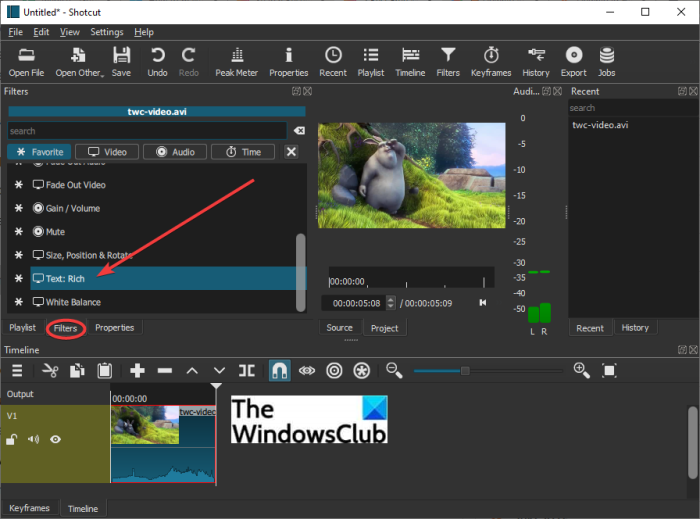
Kadibna, dooro hab- qoraaleedka(text preset) sida kor-u-soco, hoosta ka soo gal, sidi-bidix, kor-soo-bax, soo-dhowayn tartiib-tartiib ah, iyo qaar kaloo badan.
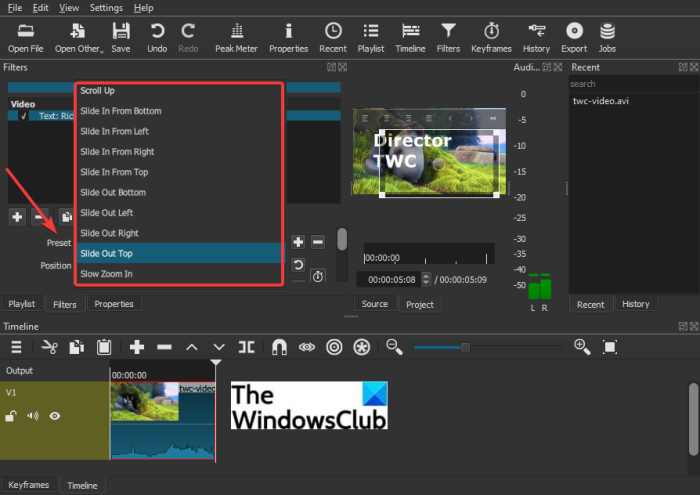
Taas ka dib, habbee booska dhibcaha filimka, cabbirka qoraalka, midabka asalka, iyo sifooyin badan.
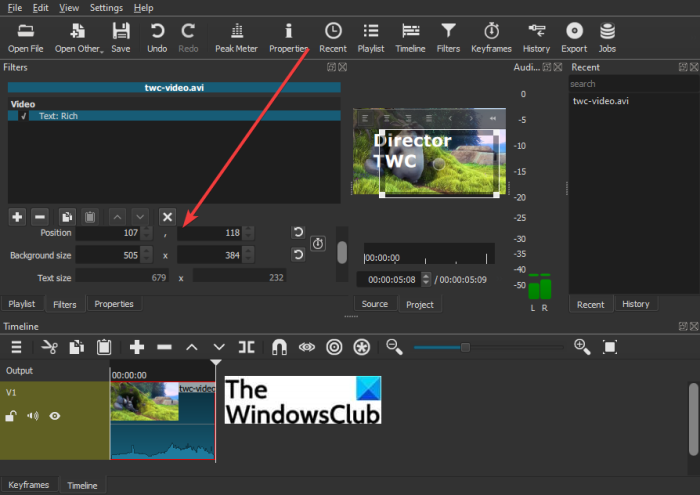
Fiidiyowga la tafatiray ee wakhtiga-dhabta ah ee leh dhibcaha filimada waxa laga daabici karaa shaashadda ugu weyn. Haddii dhammaan ay u muuqdaan kuwo wanaagsan, waxaad dhoofin kartaa fiidiyowga adigoo aadaya File > Export Video doorashada. Waxay kuu ogolaanaysaa inaad ku kaydiso fiidiyowga qaabab badan oo muuqaal ah oo ay ku jiraan MP4 , MOV , WebM , SWF , OGV , iwm.
Waxaan rajeyneynaa in hagahan uu kaa caawinayo inaad abuurto oo aad ku darto credit credit ee fiidiyowyada Windows 11/10 .
Hadda akhri: (Now read:) Sida loo dedejiyo fiidiyowga oo looga dhigo mid degdeg ah gudaha Windows.(How to speed up a video and make it faster in Windows.)
Related posts
Software ka ugu fiican ee filimka bilaashka ah ee Windows 11/10
Beddelaan AVCHD in MP4 isticmaalaya converters kuwaas oo lacag la'aan ah Windows 11/10
Ku beddel maqalka iyo muuqaalka HitPaw Video Converter ee Windows 11/10
Software-ka Tifaftiraha Metadata Fiidiyowga ee ugu Fiican ee Windows 11/10
Sida loo tafatiro ama loogu daro Metadata Sawirada & faylalka Fiidyaha gudaha Windows 11/10
Dib u celi, dhaqaaq, ama tirtir PageFile.sys marka la xirayo gudaha Windows 11/10
Sida loo beddelo kamaradaha caadiga ah ee kumbuyuutarka Windows 11/10
Barnaamijyada Jadwalka ugu fiican ee bilaashka ah ee Windows 11/10
Software-ka ugu fiican ee ISO Mounter ee bilaashka ah ee Windows 11/10
Ogeysiisyada Taskbar oo aan ka muuqanayn Windows 11/10
Cilad kaadhka fiidiyoowga ah ee aan socon karin inta lagu jiro rakibida Windows 11/10
Sida loogu daro saamaynta Mirror ee Fiidiyowyada gudaha Windows 11/10
Dejinta isku xidhka oo aan shaqaynayn ama ka cirroonayn Windows 11/10
Dejinta dib-u-ciyaarista fiidiyowga gudaha Windows 11/10
Ku biir fiidiyowyo badan mid leh Isku-duwaha Fiidiyowga ee Windows 11/10
Software-ka Tafatirka Fiidiyowga ee bilaashka ah ee ugu fiican Windows 11/10
Sida looga sameeyo muuqaal muuqaal ah iyadoo la isticmaalayo app Photos gudaha Windows 11/10
Beddelayaasha Fiidiyowga iyo Maqalka Bilaashka ah ee ugu Fiican Windows 11/10 PC
Beddelka ugu fiican ee AVI ilaa MP4 ee Windows 11/10 PC
Sida loo kordhiyo RAM Video-ga ee Windows 11/10
